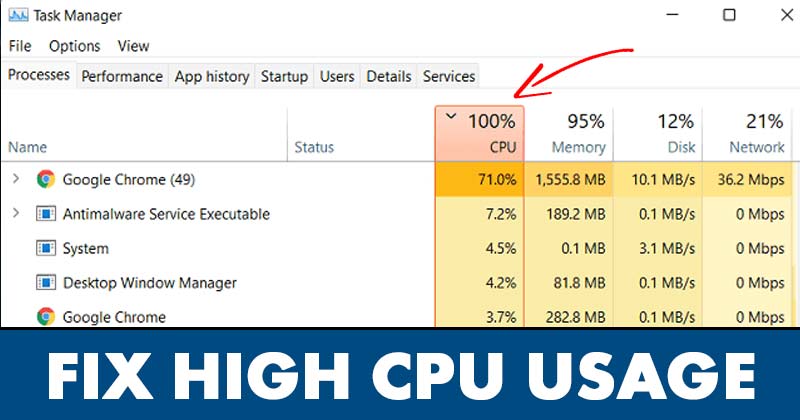Valaki Google-fiókjához való hozzáférés lényegében azt jelenti, hogy hozzáférést kap az online jelenléte teljességéhez. Bár az online védelem leggyakrabban használt formája, a jelszó önmagában nem elegendő fiókja biztonságának megőrzéséhez. Végül is a jelszót kitalálhatják, feltörhetik vagy adathalászhatják. Feltétlenül szükséges egy extra biztonsági réteg, az úgynevezett kéttényezős hitelesítés (2FA).

Ha nem biztos benne, hogyan kell ezt tenni, akkor jó helyen jár. Olvasson tovább, hogy megtudja, hogyan kapcsolhatja be vagy ki a 2FA-t Android-eszközén.
A 2FA engedélyezése Android-eszközön
A kéttényezős hitelesítés engedélyezése elengedhetetlen az online biztonsághoz. Örömmel fogja tudni, hogy a folyamat meglehetősen egyszerű, és nem tart tovább néhány percnél. Ezt követően az illetéktelenek nem férhetnek hozzá Gmail-fiókjához, mentett könyvjelzőihez vagy internetes előzményeihez, még akkor sem, ha rendelkeznek az Ön jelszavával.
Kövesse ezeket a lépéseket a 2FA bekapcsolásához Android-eszközén.
- Menj a tiédhez Google Fiók.

- Érintse meg a „Biztonság” fület a felső navigációs panelen.

- Görgessen a „Bejelentkezés a Google-ba” szakaszhoz.

- Nyomja meg a „Kétlépcsős azonosítás” opciót.

- Nyomja meg a „Kezdés” gombot az oldal alján.

- Adja meg jelszavát személyazonosságának igazolásához, majd érintse meg a „Tovább” gombot a bejelentkezéshez.

- Írja be telefonszámát.

- Válassza a „Szöveges üzenet” lehetőséget a „Hogyan szeretne kódokat kérni?” alatt.

- Írja be az ellenőrző kódot, amelyet küldött, hogy megerősítse, hogy működik, és nyomja meg a „Tovább” gombot.

- Nyomja meg a „Bekapcsolás” gombot a folyamat befejezéséhez.

Bár ezek az ellenőrző kódok alapértelmezés szerint második lépésként vannak beállítva, kiszolgáltatottak lehetnek a telefonszám-alapú feltörésekkel szemben. Emiatt jobb, ha másik lépést választ, vagy további biztonsági beállításokat ad hozzá. Vessünk egy pillantást a választásaidra.
Google Prompts
A Google-értesítések segítségével gyorsan megerősítheti, hogy egy másik eszközön jelentkezik-e be Google-fiókjába, ha megérinti az értesítést a telefonján. Könnyebben használhatóak, mint az ellenőrző kódok. Megvédhetik Önt a telefonszám-alapú fiókfeltörésekkel szemben, és több információt nyújthatnak a bejelentkezési kísérletekről.
Sajnos nem minden Android-eszköz támogatja ezt a lépést. Ha a Google-értesítéseket a 2FA folyamat részeként szeretné használni, akkor frissített Android okostelefonra van szüksége Google Play szolgáltatások.
Biztonsági kulcsok
A biztonsági kulcs biztonságosabb második lépés, mint az ellenőrző kódok. Segítségével növelheti az adathalászat elleni védelmet. Vásárolhat fizikai biztonsági kulcsokat, vagy használhatja a telefon beépített Bluetooth vagy NFC biztonsági kulcsait.
A kívánt biztonsági kulcsok hozzáadása után a képernyőn megjelenő utasításokat követve párosíthatja az eszközöket, amikor legközelebb bejelentkezik egy másik böngészőből.
Ne feledje, hogy ez a lehetőség csak Android 8.0-s és újabb eszközökön érhető el.
Google Hitelesítő alkalmazás
Ha ellenőrző kódokat használ második lépésként, akkor internetkapcsolatra és mobilszolgáltatásra lesz szüksége a kódok fogadásához. Mivel ez nem mindig lehetséges, javasoljuk, hogy állítson be egy alternatív ellenőrző kód alkalmazást, mint pl Google Authenticator.
Ez az alkalmazás akkor is működik, ha Ön offline állapotban van, és megkíméli Önt attól, hogy az ellenőrző kódokra várjon. Létrehoz egy egyszeri ellenőrző kódot, amelyet lekérhet és megadhat a bejelentkezési képernyőn.
Biztonsági kódok
A biztonsági kódok hasznosak, ha kéznél vannak, ha elveszítené telefonját. Nincs más dolga, mint engedélyezni ezt a lépést, és kinyomtatni vagy letölteni a generált 8 számjegyű kódokat. Ne felejtse el ezeket a kódokat biztonságos helyen tárolni, és soha ne adja ki senkinek.
Hogyan lehet kihagyni a második lépést a megbízható eszközökön
Bár biztonságos, a második ellenőrzési lépés megadása minden alkalommal, amikor bejelentkezik telefonján vagy számítógépén, elég bosszantó lehet. Leiratkozhat erről a lehetőségről azokon az eszközökön, amelyeket rendszeresen használ, és nem oszt meg senkivel. Csak be kell jelölnie a „Ne kérdezzen újra” négyzetet, amikor megbízható eszközzel jelentkezik be.
Ha elad egy korábban megbízható eszközt, vagy elkezdi megosztani másokkal, távolítsa el a megbízható eszközök listájáról.
- Látogassa meg Google Fiók.

- Nyissa meg a „Biztonság” lapot a tetején.

- Keresse meg a „Bejelentkezés a Google-ba” részt.

- Koppintson a „Kétlépcsős azonosítás” lehetőségre.

- Görgessen le a „Megbízható eszközök” részhez.

- Nyomja meg az „Összes visszavonása” gombot a kérdéses eszköz mellett.

Alternatív megoldásként megnyomhatja az „Összes visszavonása” gombot az összes megbízható eszköz eltávolításához. Ez a lépés akkor javasolt, ha letiltja a kéttényezős hitelesítést.
Hogyan lehet letiltani a 2FA-t Android-eszközön
Ha valaha is ki kell kapcsolnia a kéttényezős hitelesítést, a folyamat még egyszerűbb, mint a bekapcsolása.
A 2FA letiltásához Android telefonján vagy táblagépén tegye a következőket.
- Nyissa meg Google Fiók.

- Lépjen a „Biztonság” részre a felső navigációs panelen.

- Görgessen a „Bejelentkezés a Google-ba” szakaszhoz.

- Koppintson a „Kétlépcsős azonosítás” lehetőségre.

- Ha szükséges, jelszava megadásával erősítse meg személyazonosságát.
- Nyomja meg a „Kikapcsolás” gombot.

- Erősítse meg a műveletet a „Kikapcsolás” ismételt megérintésével.

Védje meg eszközeit
Google-fiókja értékes eszköz, amelyet mindig védeni kell. A kéttényezős hitelesítés engedélyezése segíti fiókja biztonságát és nyugalmát, függetlenül attól, hogy honnan fér hozzá fiókjához. Minél több második lépést ad hozzá, annál biztosabb lehet abban, hogy fiókja biztonságban van a rossz szereplőktől.
Próbáltad már engedélyezni a kéttényezős hitelesítést a Google-fiókodban? Melyik második lépés vonzza a legjobban? Tudassa velünk az alábbi megjegyzések részben.